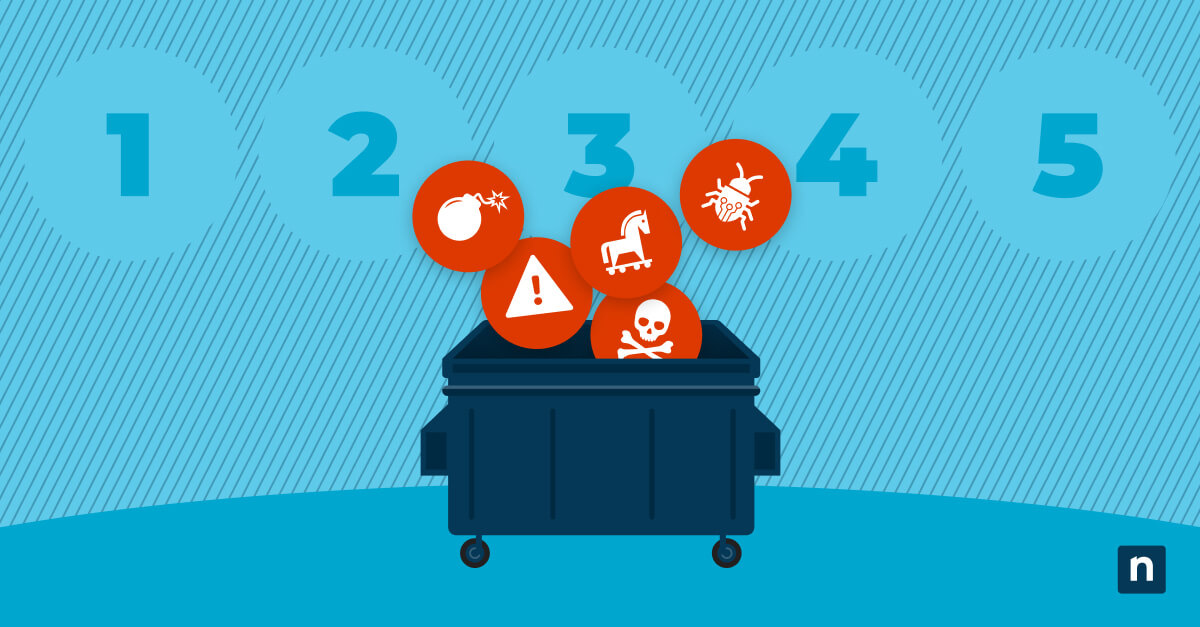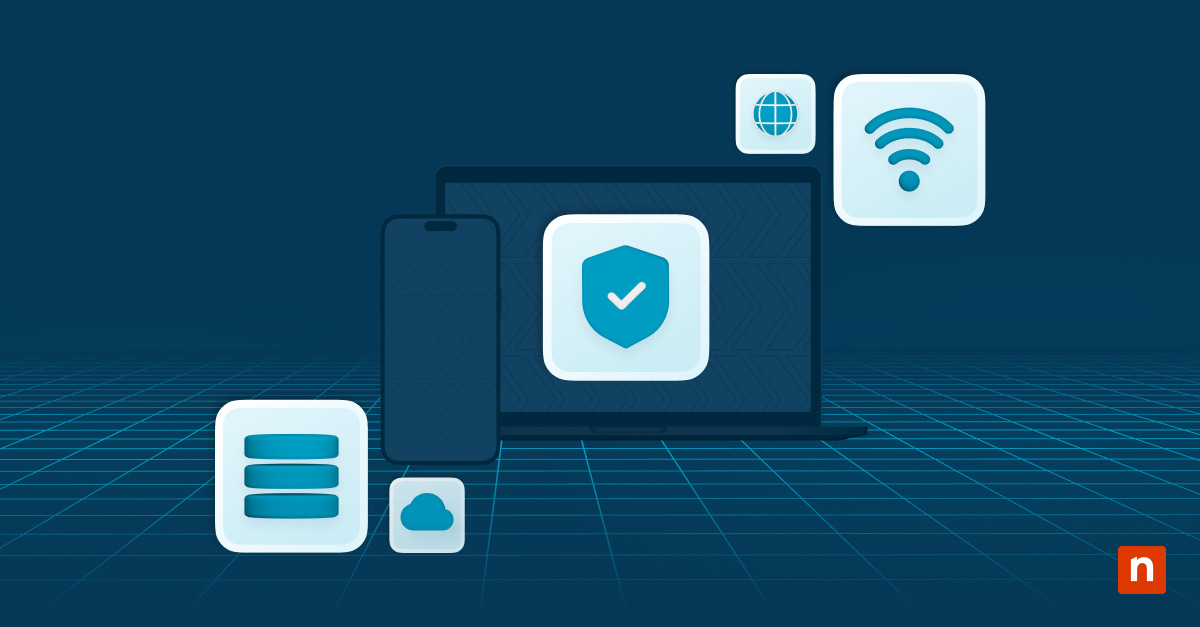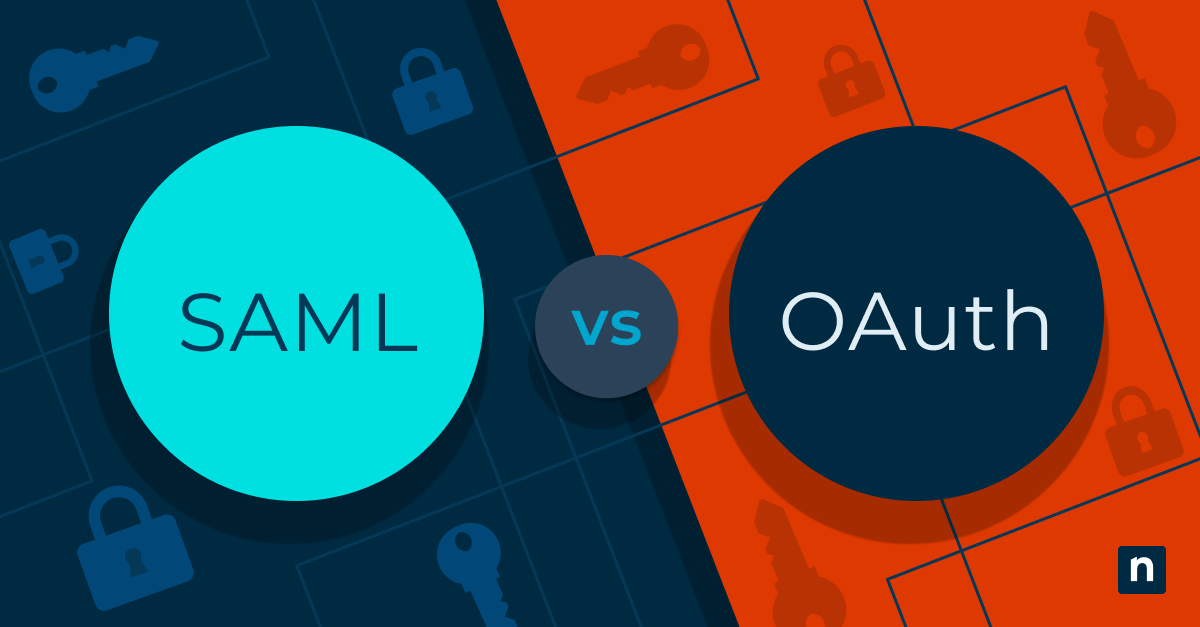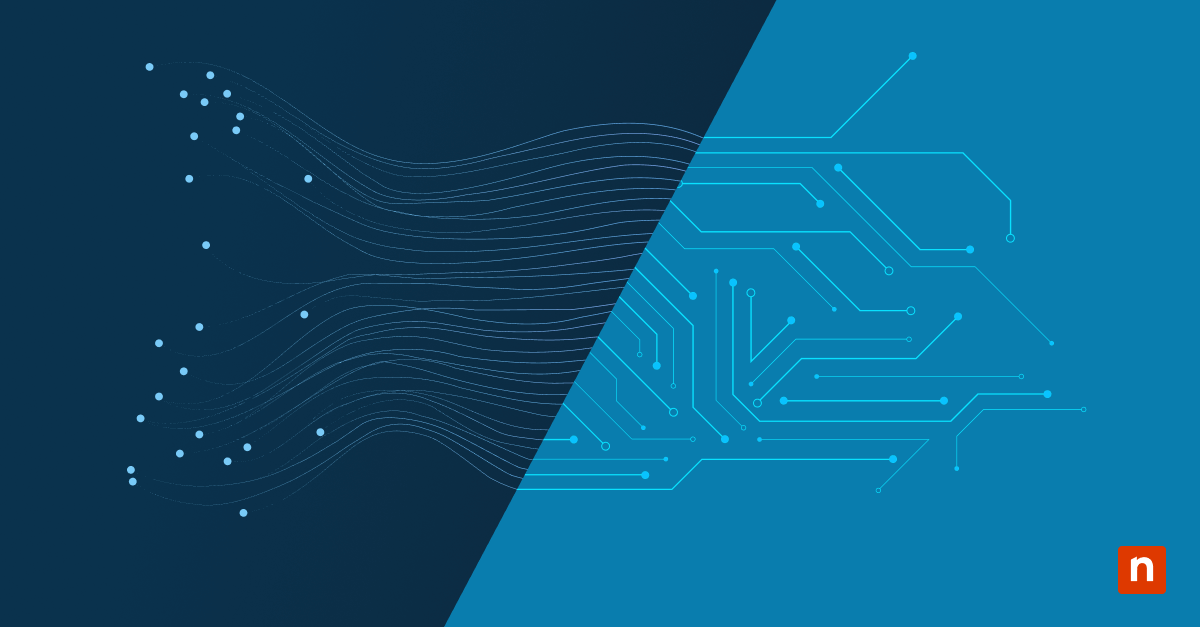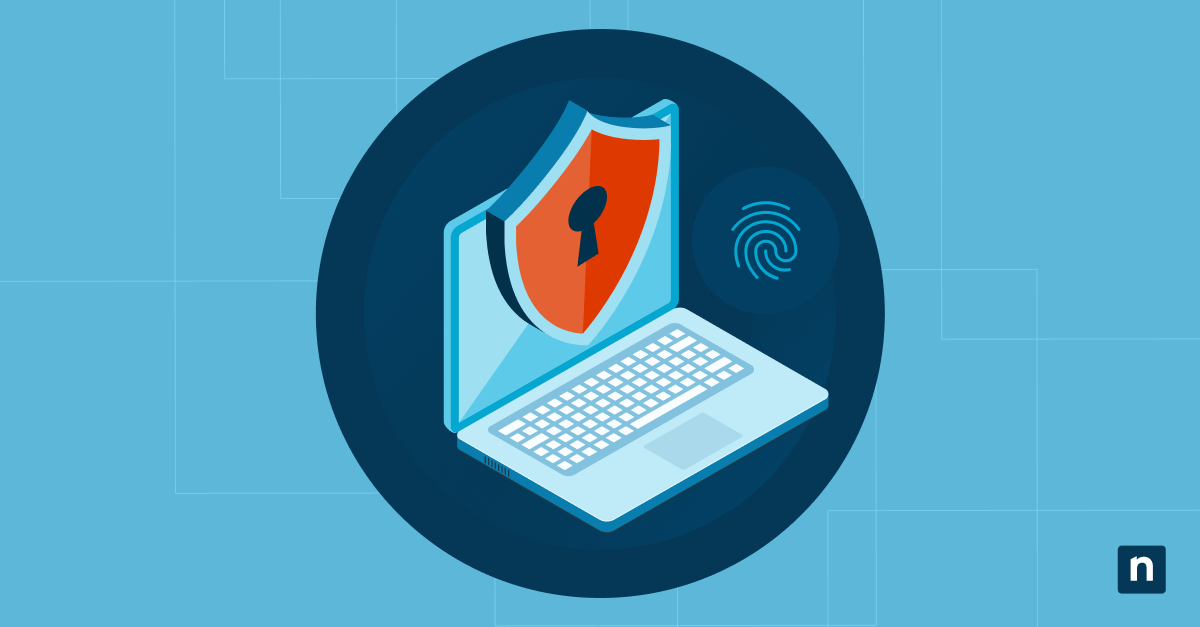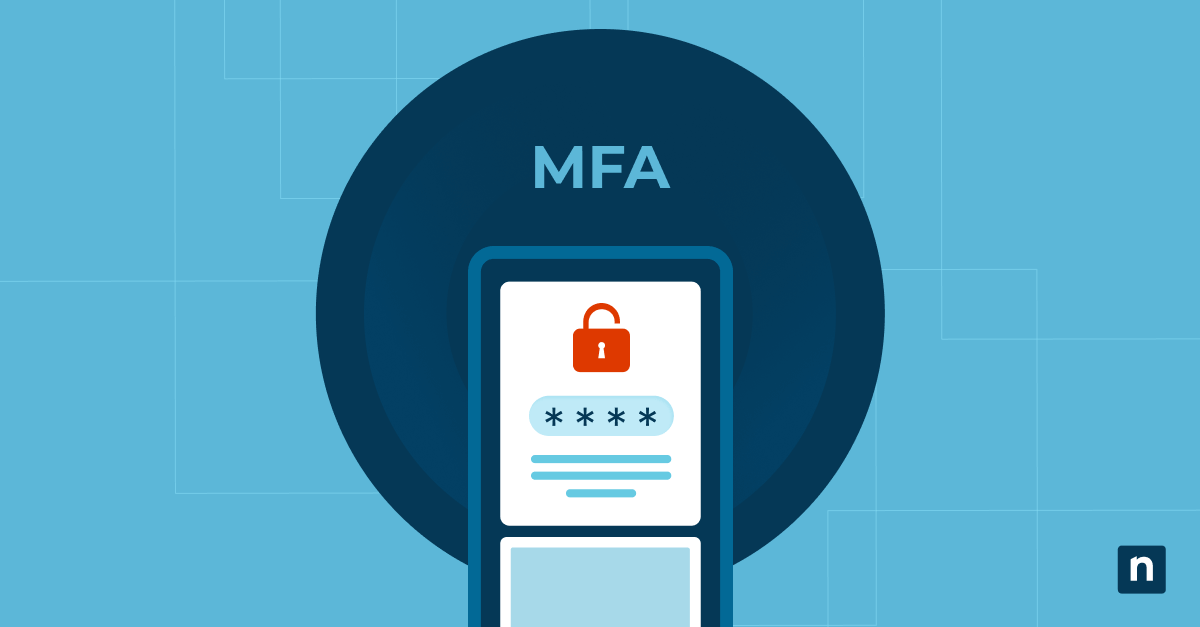I nostri dispositivi endpoint servono come porte d’accesso al mondo digitale, ma ci espongono anche alla minaccia di malware. Anche se si adottano precauzioni di sicurezza e si utilizza un software antivirus sul computer, il rischio di essere infettati rimane.
Quando ciò accade, il malware deve essere affrontato rapidamente prima che si diffonda e danneggi la rete. Scopri i sintomi da ricercare e come sbarazzarti del malware in modo da poter ripristinare il tuo sistema informatico al suo stato ottimale.
Uno sguardo alle minacce informatiche nel 2023
Le minacce informatiche continuano ad evolversi mentre attraversiamo il 2023. Gli attori malintenzionati stanno diventando sempre più sofisticati e utilizzano tecniche avanzate per violare le difese senza essere rilevati.
Le persone sono ancora il principale obiettivo degli aggressori, con il phishing via e-mail, lo spear-phishing e l’ingegneria sociale a rappresentare la maggior parte degli attacchi nel 2023. Il resto è costituito da altre minacce informatiche e attacchi avanzati.
Ciò che rende interessante il 2023 è l’entrata in scena dell’intelligenza artificiale (AI), in qualità sia di difensore che di invasore. Il malware ora incorpora l’intelligenza artificiale, che gli consente di infiltrarsi nei sistemi in modo più efficace. I professionisti della sicurezza lavorano senza sosta per implementare soluzioni intelligenti in grado di riconoscere i modelli pericolosi prima che causino danni.
Tipi di malware
Comprendere i diversi tipi di malware è essenziale per affrontare efficacemente i problemi di sicurezza. La rimozione efficace delle minacce informatiche richiede una buona comprensione dei diversi metodi che i malintenzionati possono utilizzare per compromettere i tuoi sistemi.
- Virus
Prendendo il nome dai loro omologhi biologici, i virus si inseriscono all’interno di file puliti e si propagano per infettare altri file. La loro diffusione incontrollata può compromettere gravemente la funzionalità di base di un sistema, portando all’eliminazione o al danneggiamento dei file.
- Trojan
Chiamati con il nome dell’ingannevole racconto greco, i trojan si mascherano da software legittimo ma eseguono attività dannose al momento dell’attivazione. Invece di causare danni diretti al sistema, spesso creano backdoor per l’infiltrazione di altri malware. Un trojan ad accesso remoto (RAT) è un software che, una volta installato sul dispositivo della vittima, consente a utenti non autorizzati di controllare il dispositivo da remoto.
- Spyware
Lo spyware opera in modo nascosto all’interno di un sistema, raccogliendo di nascosto informazioni come le abitudini di navigazione, i tasti premuti e i dati personali, spesso con conseguente furto di identità.
- Ransomware
Questo tipo di malware cripta i dati critici, bloccando essenzialmente le porte digitali e richiedendo un pagamento per la decrittazione, in modo simile a chi cambia la serratura e richiede un pagamento per le chiavi.
- Adware
Anche se generalmente meno dannoso di altri tipi di malware, l’adware inonda i dispositivi di annunci indesiderati, rallentando potenzialmente i computer e fungendo da tramite per malware più gravi.
Per combattere efficacemente queste intrusioni, è necessario non solo comprendere il loro funzionamento, ma anche saper identificare il malware specifico che colpisce una macchina.
Segni di un’infezione da malware
Il malware è progettato per essere subdolo, rendendo difficile il suo rilevamento. Tieni presente i segnali che indicano che il tuo computer potrebbe essere infetto, in modo da essere pronto ad agire.
Prestazioni lente del dispositivo, arresti anomali o pop-up
Frequenti rallentamenti del sistema e arresti anomali sono spesso indice di qualcosa che non funziona. I programmi malware eseguono processi in background che sfruttano le risorse del computer, con conseguenti problemi:
- Tempi di avvio prolungati
- Risposta tardiva delle applicazioni software
- Il blocco inatteso o la temuta “schermata blu della morte“
Gli annunci pop-up possono anche indicare la presenza di un adware nel sistema. Un semplice clic potrebbe scatenare una minaccia.
Accesso non autorizzato a dati o sistemi personali
File sconosciuti sul desktop o cambiamenti inspiegabili nelle impostazioni di sistema potrebbero essere il risultato di un malware. Altri sintomi includono:
- Lancio di nuovi programmi all’avvio senza il consenso dell’utente
- Password alterate che impediscono l’accesso ai propri account
- Contatti e-mail che ricevono messaggi non inviati dall’utente
Aumenti inspiegabili dell’attività di rete o dell’utilizzo di dati
Un aumento improvviso dell’attività di rete può indicare comunicazioni non autorizzate tra il dispositivo e server dannosi, indicando la trasmissione di dati o il download di componenti dannosi sul proprio computer. Presta attenzione a:
- Significativi picchi di utilizzo di Internet che si riflettono sugli strumenti di rete
- Ridotta disponibilità di larghezza di banda per attività legittime
- Volumi di trasferimento dati insolitamente elevati senza una causa determinata dall’utente
5 passi per rimuovere il malware
Se il tuo computer si comporta in modo anomalo e sospetti un’infezione da malware, puoi recuperare il controllo con cinque passaggi cruciali per rimuovere completamente il malware dal tuo PC.
1) Disconnettiti da internet per limitare la diffusione
Innanzitutto, scollegati da Internet. Interrompendo la comunicazione con le reti esterne, si contiene la minaccia all’interno del dispositivo e si impedisce al malware di inviare ulteriori dati ad attori maligni o di scaricare ulteriori contenuti dannosi.
- Se utilizzi il Wi-Fi: Clicca sull’icona di rete nella barra delle applicazioni, seleziona la connessione e premi “Disconnetti”
- Per le connessioni cablate: È sufficiente scollegare il cavo Ethernet dal PC.
2) Passa alla modalità sicura
Successivamente, accedi alla modalità sicura per caricare solo i driver necessari per il sistema operativo e per impedire il caricamento di potenziali virus.
- Tieni premuto Shift mentre scegli Riavvia dal menu Start.
- Una volta riavviato, seleziona Risoluzione dei problemi > Opzioni avanzate > Impostazioni di avvio.
- Nella pagina Impostazioni di avvio, clicca su Riavvia.
- Dopo un altro riavvio, scegli Abilita modalità provvisoria premendo F4 o 4.
3) Esegui le scansioni del software antivirus
Dopo aver verificato che il software antivirus sia completamente aggiornato, esegui una scansione completa. Le scansioni complete richiedono più tempo di quelle rapide, ma sono necessarie per rimuovere il malware presente nel sistema.
4) Disinstalla applicazioni, processi, estensioni o plugin sospetti
Rimuovi le applicazioni indesiderate apparse poco prima o durante l’attacco. Ecco cosa puoi fare:
- Cerca “Pannello di controllo” in Windows e scegli “Programmi”, poi “Programmi e funzionalità”
- Ordina l’elenco in base alla data di installazione ed esamina tutto ciò che è stato installato senza l’autorizzazione dell’utente o nel periodo in cui si sono verificati i problemi.
Inoltre, controlla le estensioni del browser per verificare che non vi siano aggiunte indesiderate:
- Nel menu delle impostazioni di ogni browser cercate la voce “Estensioni” o “Componenti aggiuntivi”
- Valuta attentamente se ognuno di essi è legittimo: qualsiasi dubbio richiede la rimozione.
Se non sei sicuro di un’applicazione o di un’estensione, consulta i forum o le risorse online per sapere cosa fare prima di rimuoverle.
5) Ripristina le impostazioni ed i file di sistema
Una volta completata la pulizia, puoi ripristinare le impostazioni e i file del sistema:
- Accedi a Aggiornamento e sicurezza in Impostazioni.
- Selezionare Ripristino.
- Seleziona Ripristina PC per ripristinare le impostazioni originali potenzialmente sovrascritte dal software dannoso senza cancellare i file personali, se scelto appositamente.
Se disponibile, utilizza Ripristino configurazione di sistema per riportare le configurazioni a precedenti istantanee prese automaticamente in vari punti, noti come punti di ripristino.
Consigli rapidi per prevenire i malware
Eliminare le minacce informatiche, ed evitarle in primo luogo, richiede un approccio strutturato e proattivo alla cybersecurity. Ecco alcuni suggerimenti rapidi per proteggere il computer dalle minacce dannose.
- Resta sempre aggiornato: I malintenzionati sfruttano spesso le vulnerabilità dei software obsoleti, quindi assicurati che tutti i software, in particolare il sistema operativo e il programma antivirus, siano aggiornati con le ultime patch di sicurezza.
- Utilizza password complesse: Utilizza password complesse che combinino numeri, simboli e lettere sia maiuscole che minuscole ed evita di utilizzare password facilmente indovinabili. È possibile utilizzare un gestore di password affidabile per creare e memorizzare le password complesse.
- Fai attenzione agli allegati delle e-mail: Molte infezioni da malware iniziano con l’allegato di un’e-mail. Se un’e-mail sembra sospetta o proviene da un mittente sconosciuto, non aprire gli allegati e non cliccare sui link presenti.
- Installa un software antivirus in tempo reale: Scegli un software antivirus efficace che offra una scansione in tempo reale per individuare le minacce prima che si insedino.
- Esegui regolarmente il backup dei dati: Utilizza unità esterne o servizi di archiviazione in cloud per eseguire regolarmente il backup dei tuoi file importanti. Questo può salvarti in caso di infezione.
Protezione efficace degli endpoint con strumenti integrati
Il ripristino del sistema dopo un’infezione da malware richiede un notevole sforzo. La migliore difesa contro le minacce informatiche è un buon attacco: non farsi infettare affatto. NinjaOne semplifica le operazioni di patching, sicurezza, hardening e backup dei dispositivi per proteggere gli endpoint. Scopri di più sulle soluzioni NinjaOne per la protezione e sicurezza degli endpoint.